Handleiding
Handleiding
Welkom bij LeesMees! In deze handleiding lees je hoe je in enkele stappen gebruik kunt maken van het digitale platform.
Stap 1 - Schoolaccount aanmaken
Ga naar: https://www.leesmees.nl/school/registreren/ en vul de gegevens van de school in. Schoolaccounts zijn standaard toegankelijk van 08:00 uur tot 15:30 uur. Wanneer je de huiswerkmogelijkheid selecteert, worden de leerlingaccounts 24 uur per dag toegankelijk. Leerlingen kunnen dan ook thuis inloggen en LeesMees kan dan gebruikt worden als huiswerktool.
Stap 2 – Als school/beheerder inloggen
Log in als school op het LeesMees Portaal:
https://www.leesmees.nl/school-portaal/
Of: klik op de homepage rechtsboven op het blauwe vakje ‘schoolportaal’.
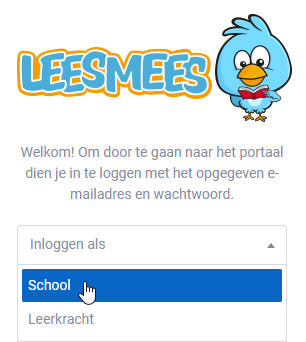
Kies de optie School.
De beheerder kan:
- betaalgegevens inzien;
- accounts voor leerkrachten toevoegen.
De beheerder vult de benodigde gegevens in m.b.t. het account voor de leerkracht. Het is verstandig deze op een veilige plek te bewaren of deze direct over te dragen aan de betreffende leerkrachten.
Stap 3 – Als leerkracht inloggen
Log in als leerkracht op het LeesMees Portaal:
https://www.leesmees.nl/school-portaal/
Of: klik op de homepage rechtsboven op het blauwe vakje ‘schoolportaal’.
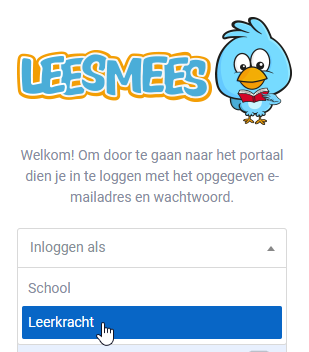
Kies de optie Leerkracht.
Een leerkracht kan:
- op het dashboard maximaal 35 leerlingaccounts aanmaken;
- resultaten van leerlingen bekijken.
Kies voor elke leerling een gebruikersnaam en een wachtwoord. Het is verstandig deze op een veilige plek te bewaren of deze direct over te dragen aan de betreffende leerlingen.
Stap 4 - Aan de slag!
Op www.leesmees.nl/toetsen kunnen leerlingen met deze gegevens inloggen. De leerlingen kunnen ook op de homepage rechtsboven op ‘inloggen’ klikken en zo bij het inlogscherm komen. Vervolgens kunnen de leerlingen aan de slag op het digitale platform!
Jaarovergang
Op het moment dat één leerling of een hele groep leerlingen gaat wisselen van leerkracht kan gebruik worden gemaakt van de functie Jaarovergang. Dat gaat als volgt.
Jaarovergang Leerling
Log in als leerkracht.
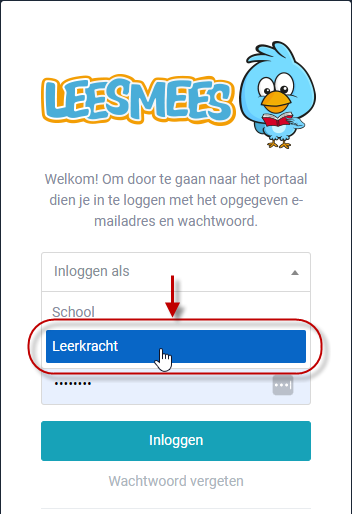
Kies in de navigatie voor Jaarovergang.
Klik achter de naam van de leerling op de knop Bewerken.
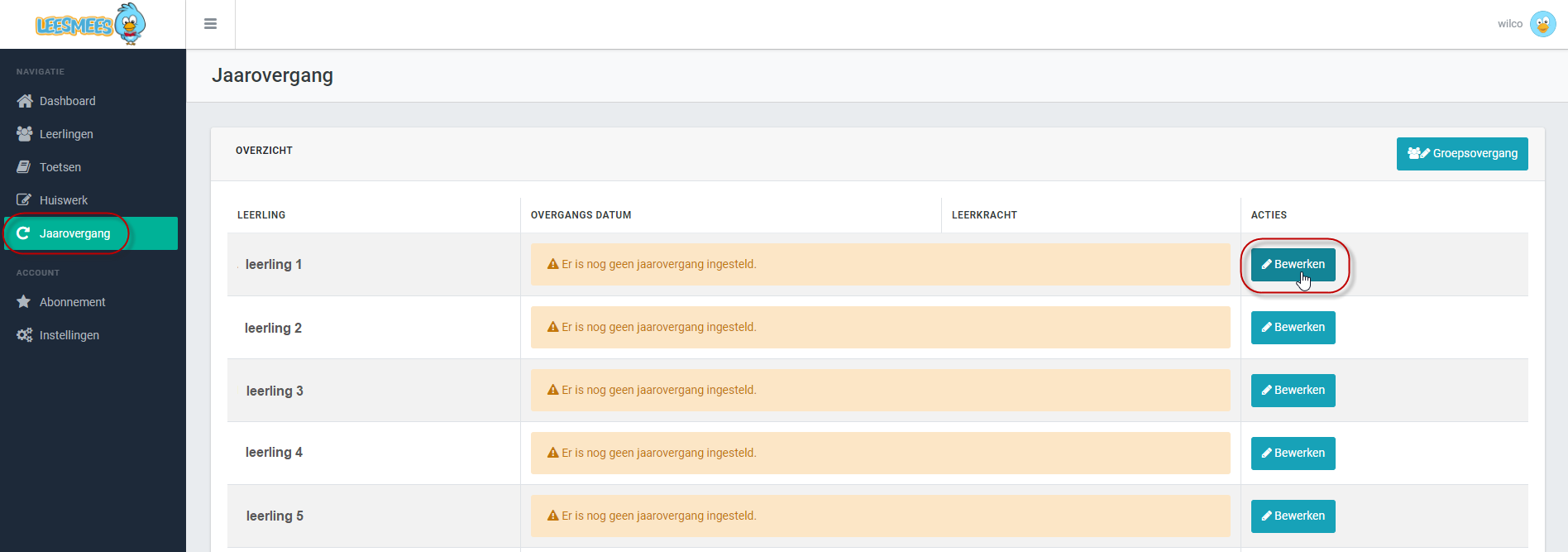
In het scherm Leerling bewerken typ je de datum waarop de overgang plaats moet vinden.
In het keuzemenu Nieuwe leerkracht klik je op de toekomstige naam van de leerkracht van de leerling.
Klik op Opslaan.
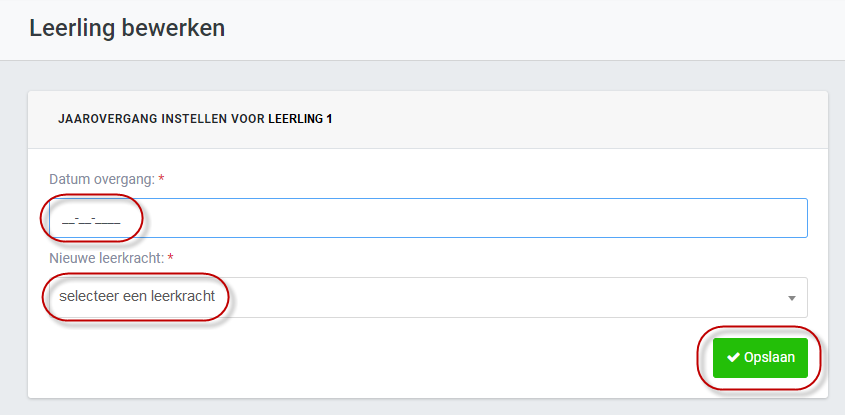
In het onderdeel Jaarovergang zie je de geplande actie terug. Deze kun je voor de ingevoerde datum desgewenst nog aanpassen via de knop Bewerken.

Jaarovergang Groep
Log in als leerkracht.
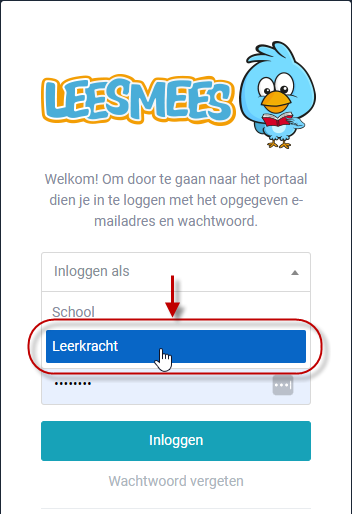
Kies in de navigatie voor Jaarovergang.
Klik op de knop Groepsovergang.
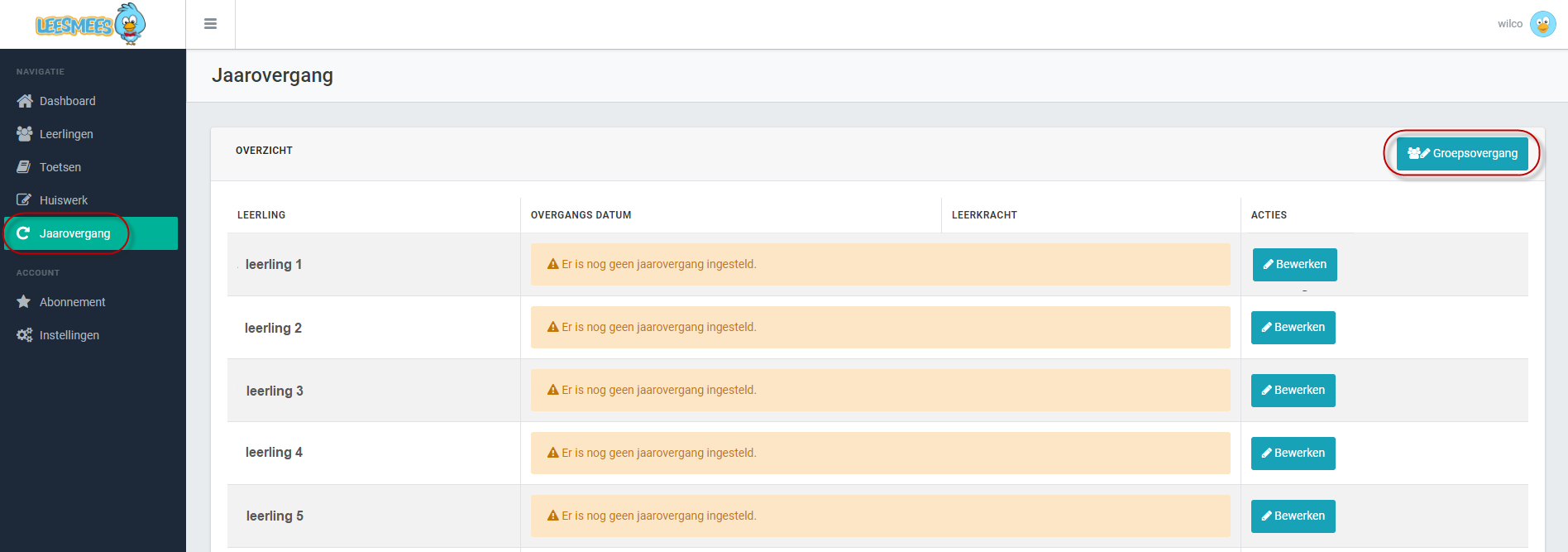
In het scherm Groepsovergang zijn alle leerlingen van de groep aangevinkt. (Bij de leerlingen die niet met de groep moeten overgaan kun je het vinkje weghalen.)
Typ bovenaan de datum waarop de overgang plaats moet vinden en kies ernaast de nieuwe leerkracht van de leerlingen.
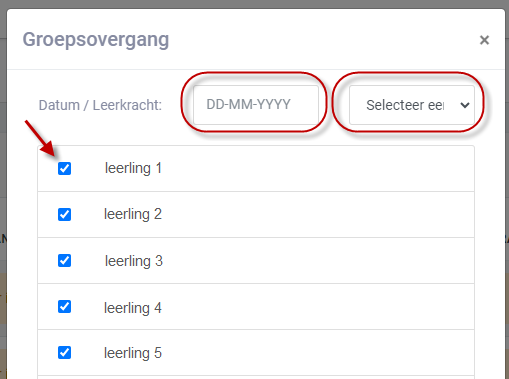
Klik op Opslaan.
In het onderdeel Jaarovergang zie je de geplande actie terug. Deze kun je voor de ingevoerde datum desgewenst nog aanpassen.
Oefenen op LeesMees
LeesMees
Op LeesMees staan verschillende soorten oefeningen. LeesMees richt zich vooral op LeesPlezier, door zeer actuele en interessante onderwerpen te kiezen. De taak van de leerkracht is modelen en monitoren. Zo leren kinderen volgens ons (en volgens ons gelezen onderzoeken) begrijpend lezen.
Eieren
Het programma is flexibel in te zetten, omdat iedereen een andere manier van werken prettig vindt. Het programma werkt met eieren: 1 ei is het makkelijkst en 5 eieren is het moeilijkst. Dit gaat om het denkniveau en niet om het AVI-niveau.
Sommige leerkrachten vinden het fijn om eerst een van de ToetsTrainers af te nemen om te zien hoeveel eieren bij welk kind past. Aan de hand hiervan kun je de leerlingen vervolgens indelen, bijvoorbeeld via deze manier:
Onvoldoende = 1 ei
Matig = 2 eieren
Voldoende = 3 eieren
Ruim voldoende= 4 eieren
Goed = 5 eieren.
Dit is slechts een richtlijn.
Zo neem je wellicht wat LeesPlezier weg, omdat leerlingen dan niet uit alle opgaven mogen kiezen (en laten ze nou net de tekst over Fortnite willen doen...). Anderzijds heb je als leerkracht wel controle en doen de leerlingen opdrachten die beter bij hun niveau aansluiten.
Andere leerkrachten laten de kinderen volledig zelf kiezen wat ze willen, iets wat het LeesPlezier ten goede komt, maar qua houvast kan dit lastiger voelen.
ToetsTrainers
Deze oefeningen vertonen qua lengte en structuur veel gelijkenis met de doortroomtoetsen van Cito, Route 8, AMN, IEP en Dia. Alle teksten voor groep 6-7-8 zijn voorzien van vijftien meerkeuzevragen met vier antwoordmogelijkheden. (Enkele XL-ToetsTrainers hebben vijf extra vragen, de XXL-ToetsTrainer zelfs tien.) Er wordt een beroep gedaan op verschillende taalvaardigheden, zoals woordenschat, verwijs- en signaalwoorden en samenvatten. Na het inleveren van de ToetsTrainer volgt direct een overzicht van het resultaat. Bij elk antwoord wordt er een toelichting gegeven en kunnen statistieken bekeken worden.
Gerichte oefeningen
Als je extra aandacht wil geven aan een specifieke vaardigheid, kun je terecht bij een van de vogels onder de wekelijkse ToetsTrainers. Strategieën worden aangedragen en er kan mee worden geoefend, maar hoofddoel is leeskilometers maken en daarbij plezier hebben. Strategieën dragen niet zozeer bij aan leesbegrip, maar wij vinden het wel belangrijk dat leerlingen leren nadenken over de aangeboden teksten.
Hier kun je kiezen voor:
Voorspellen Woordenschat Verwijs- en signaalwoorden Samenvatten Tekstbegrip
Onder de noemer ‘En nog veel meer’ zijn nog 12 onderdelen te vinden die apart worden beoordeeld in het rapport. Hier oefenen leerlingen met:
Spreekwoorden & gezegden Veelgemaakte taalfouten Enkelvoud & meervoud
Voorzetsels Lidwoorden Lettergrepen
Verkleinwoorden Analogieën Woordrelaties
Synoniemen Antoniemen Trappen van vergelijking
LeesTools
Gebruikers die kampen met extra uitdagingen als dyslexie worden bij LeesMees ondersteund door LeesTools. De leerling kan de voorleesfunctie gebruiken wanneer het lezen moeizaam gaat. Klik op ‘Lees voor’ om de functie te gebruiken. Door op het tandwiel te klikken, kun je de instellingen aan de behoefte van de gebruiker instellen.
Voorleessnelheid bepalen Highlighting woord en/of zin Kleur kiezen
Onderstrepen Vergroten Automatisch scrollen
Met de Toverkwast (het kwastje links in het scherm als een leerling is ingelogd) kan de tekst volledig naar eigen voorkeuren worden vormgegeven.
Lettertype kiezen (o.a. Dyslexie font) Lettergrootte instellen Letterruimte instellen
Woordruimte instellen Lijnhoogte instellen Achtergrondkleur kiezen
Tekstkleur kiezen Tint kiezen Helderheid instellen
Scheidingslijn verschuiven Jouw voorkeuren laten onthouden
Leerlingen die ingelogd zijn, kunnen rechtsboven op de drie streepjes klikken. Daar vinden zij de volgende onderdelen:
Resultaten & statistieken
Leerlingen kunnen hun resultaten inzien op hun eigen account. Alle behaalde resultaten worden hier getoond in het totaaloverzicht of per losse categorie. Ze kunnen ook hun gemiddelde cijfers bekijken.
Leerlingen kunnen zien welke vogel goed bij hen past en welke vogel ze nog goed moeten oefenen. Deze vogels komen terug in de afbeeldingen van de oefeningen en ToetsTrainers.
Leerkrachten kunnen de resultaten van alle leerlingen volgen op het dashboard. Je kunt individuele resultaten en groepsresultaten inzien. Ook kun je per ToetsTrainer of oefencategorie bekijken wat de scores van jouw leerlingen zijn.
Theorieregister
De belangrijkste taalbegrippen op de basisschool vind je onder het kopje ‘Theorie & uitleg’. Even kwijt wat een aanhef of een onbepaald rangtelwoord is? Kinderen vinden hier snel een duidelijk antwoord.
Resultaten delen
Is een leerling trots op zijn of haar resultaat? Resultaten kunnen gemakkelijk via e-mail gedeeld worden met ouders, leerkrachten of andere geïnteresseerden. Hierbij wordt de naam van de ToetsTrainer of oefening en het cijfer gedeeld.
Vragen of opmerkingen?
Voor vragen kun je kijken op www.leesmees.nl/faq.
Staat jouw vraag er niet bij? Wij horen het graag! Neem contact op met Team LeesMees:
[email protected] of stuur een berichtje via WhatsApp.








.png)





